Почему AURA перестала работать?
Поскольку это приложение привязано к элементам управления на материнской плате ASUS, есть несколько причин, при которых AURA может не работать.
- Файлы установки приложения повреждены и стали непригодными для использования.
- Указанный путь установки программного обеспечения AURA должен быть сохранен по умолчанию, иначе приложение не будет работать.
- Конфликт с другими программами управления подсветкой. Уже известный факт, что другие утилиты для настройки подсветки, такие как Corsair и прочие вызывают конфликты с ASUS AURA.
- Неправильно подключена RGB лента к материнской плате.
- Версия программного обеспечения AURA несовместима с установленным оборудованием.
- Активирован быстрый запуск Windows. Эта функция помогает очень быстро загрузить операционную систему, но также может конфликтовать с приложением AURA.
Перед выполнением следующих действий проверьте, что материнская плата физически не повреждена, включая контакты LED подсветки. Кроме того, нужно зайти в систему как администратор.
Неправильная настройка и установка
Одной из основных причин неработоспособности программы Asus Aura Creator является неправильная настройка и установка. В этом разделе мы рассмотрим некоторые распространенные ошибки, которые могут возникнуть при настройке и установке программы, и предложим их возможные решения.
2. Проверка совместимости
Не все компоненты и устройства совместимы с Asus Aura Creator. Проверьте список совместимого оборудования на официальном сайте Asus, чтобы убедиться, что ваше устройство поддерживается программой. Если ваше оборудование необходимо для работы с Asus Aura Creator, но оно не отображается в программе, возможно, вам понадобится обновить драйверы или прошивку для этого устройства.
3. Параметры BIOS
Иногда проблемы с Asus Aura Creator могут быть вызваны неправильными настройками BIOS. Убедитесь, что ваш BIOS настроен на правильные параметры, которые указаны в документации Asus Aura Creator. Если вы не уверены, как это сделать, обратитесь к руководству по вашей материнской плате или свяжитесь с технической поддержкой Asus для получения дополнительной информации.
4. Конфликт с другими программами
Иногда Asus Aura Creator может конфликтовать с другими программами или утилитами, которые у вас установлены на компьютере. Перед запуском Asus Aura Creator убедитесь, что у вас нет запущенных программ, которые могут повлиять на работу программы. Попробуйте временно отключить антивирусные программы или другие программы, связанные с управлением освещением или цветами, и проверьте, решается ли проблема.
5. Переустановка программы
Если все перечисленные выше методы не решили проблему, попробуйте полностью удалить Asus Aura Creator с вашего компьютера и переустановите ее заново. Иногда файлы программы могут быть повреждены или отсутствуют, что может влиять на ее работу. Перед переустановкой программы рекомендуется сделать резервную копию всех важных данных, чтобы избежать их потери.
В заключение, если Asus Aura Creator не работает должным образом, не паникуйте. Часто проблемы можно решить, следуя простым шагам. Проверьте наличие обновлений, убедитесь в совместимости оборудования, настройте BIOS и проверьте возможные конфликты с другими программами. Если ничего не помогло, попробуйте переустановить программу и не забудьте делать резервные копии данных.
ASUS AURASync

The big brands try to attract customers in the best way they know how: to offer quality and diversity of options so that each user can choose according to their needs. In the case of leds It is clear that they must be practically standard in any component or peripheral, including chassis, but all this would not make sense without software that allows synchronization and different effects.
Due to its size, volume and catalog, possibly ASUS be the biggest brand. Due to this, its software has to support hundreds of different products and without any failure, knowing how to differentiate the different technologies that each of these products carries.
For this reason, ASUS years ago began its particular career towards the world RGB-LEDs giving life to a software called AURA Syncof which today we will know all its details.
Download and installation
First of all, we need a AURA-compatible ASUS product (obviously), although it is not an essential requirement, but then it cannot be used. Now we will have to go to the official page of AURA Sync, where we will be able to download not only the latest version but also wallpapers.

We will only have to download the latest version by selecting it in the drop-down menu and the compressed program will be directly downloaded in a zip. We will open that zip and double click on AsusSetup.exe to start the installation.
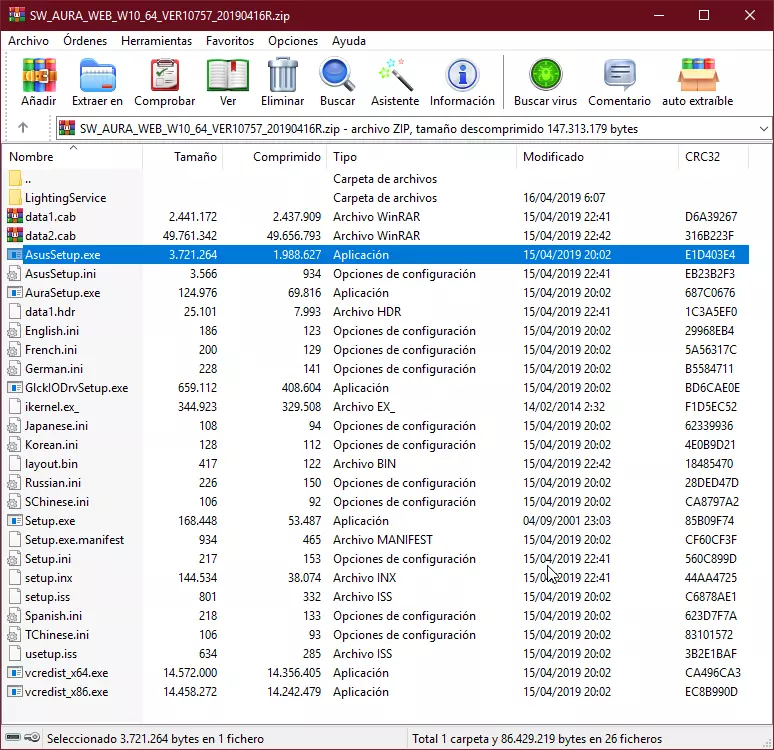
This is nothing more than the typical “next, next, next” since there are no options to check or uncheck.
Once finished, it will notify us if we want reboot the system so that the driver is loaded from its beginning. If possible, it would be recommended restart the pc in order to run the program normally.
AURA software configuration
Now it only remains to open the program, where we will have a simple and well-kept interface.

As we can see, at the top we have the peripherals or components that detects AURA, where to its right we can activate or deactivate the entire system with a simple ON/OFF button.
The section just below consists of «sync all” and “settings«. In the first one we will see on the left all the light effects that ASUS components can achieve, where each effect will have its own configuration.
These effects are: static, breathing, color cycle, rainbow, comet, flash, ripple, glowing yo-yo, starry night, strobe, music and select effect.
The configuration section is much shorter, since it only has two sections: HUE and effects in games.
Within HUE we have the section Hue Bridge Settingwhere we can automatically search for external and internal lighting systems such as LED strips.

this paragraph synchronize ASUS peripherals with certain games. For example, if we enter Call Of Duty Black Ops 4 with this setting active, our peripherals and components will go into breathing mode in the same orange tone that characterizes the game.
Оружейный ящик (текущий и рекомендуемый)
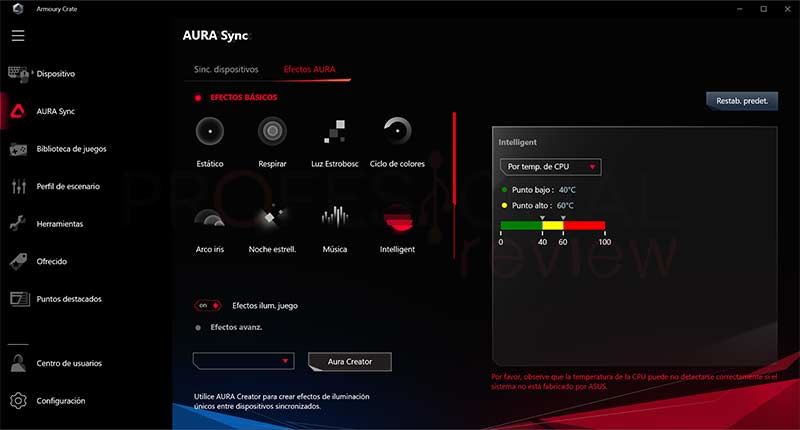

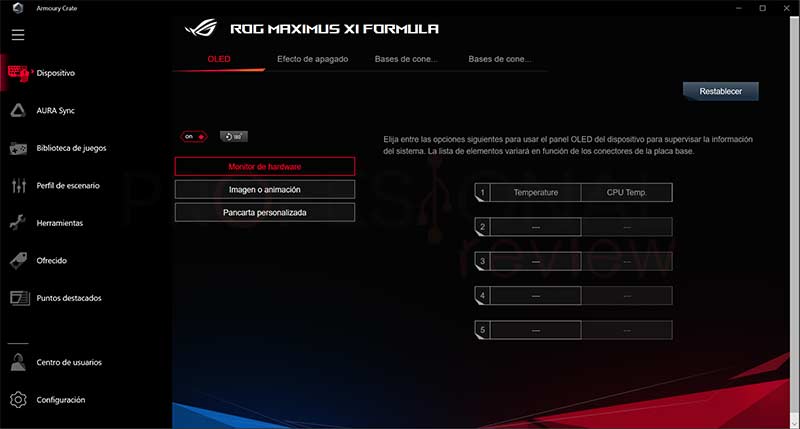
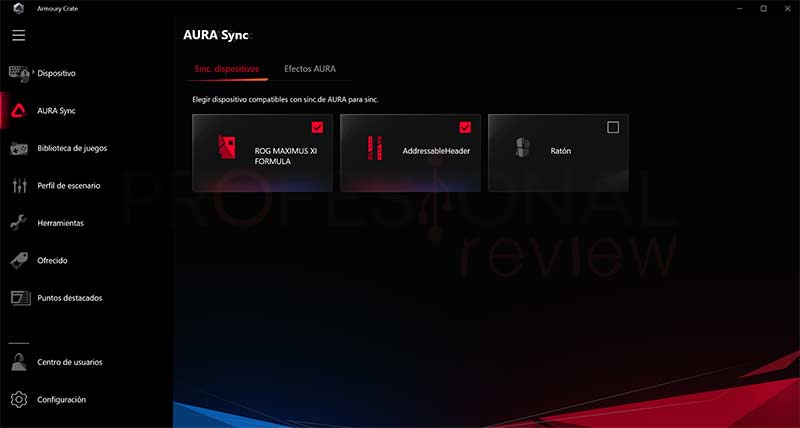
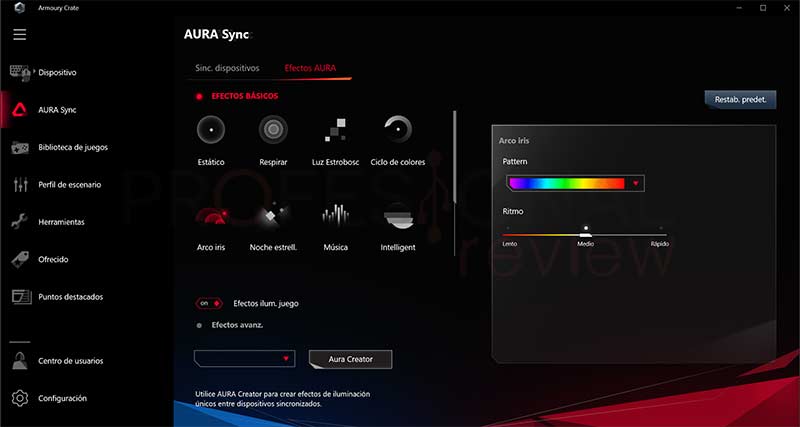
Что касается Armory Crate, то это, так сказать, программное обеспечение для управления ресурсами, программа, в которой мы видим наши периферийные устройства, энергетические профили, освещение любого продукта Asus ROG и многие другие элементы. Это программное обеспечение, предназначенное для объединения AURA Sync и Armory II, и мы можем скачать его по предоставленной нами ссылке.
На сегодняшний день это наиболее рекомендуемый вариант, поскольку он имеет все драйверы, которые мы видели в предыдущих программах, включая управление освещением и полную конфигурацию наших продуктов Asus. На самом деле производитель рекомендует удалить предыдущие программы, чтобы не создавать конфликтов.
Это именно то, что нужно Asus, чтобы объединить все это — единую программу с обновленным интерфейсом, которая масштабируется на столько устройств, сколько у нас совместимо. Аналогично этому мы находим, например, MSI Control Center, Razer Synapse или Corsair iCUE.
Вы услышите предыдущие снимки, потому что они очень похожи на то, что было видно в программном обеспечении AURA: они способны синхронизировать устройства, применять эффекты и изменять цвета и цвета. Но добавлена важная опция — связь с AURA Creator, программным обеспечением, которое мы увидим дальше.
Удаление других программ управления подсветкой
Известно, что AURA конфликтует с другими приложениями RGB, среди которых Corsair, Cooler master и прочие. Поскольку все эти приложения используют одни и те же основные компоненты, может возникнуть ситуация, когда каждый модуль конкурирует за использование внешнего ресурса.
Откройте диалоговое окно «Выполнить» (Win + R), наберите команду appwiz.cpl для входа в раздел удаления / изменения программ. Кликните правой кнопкой мыши на другую установленную программу управления подсветкой и удалите ее.
Перезагрузите компьютер и проверьте, правильно ли работает функция подсветки.
Решение 3: Проверка RGB заголовков
Большинство пользователей, читающих эту статью, скорее всего, будут использовать дополнительный светодиод на своих установках. Эти светодиоды подключаются к светодиодным разъемам, имеющимся на материнской плате ASUS. В основном есть два разъема, которые подключены к полоскам (эти полоски включают светодиодные полоски, а также RGB вентилятор полоски). Если вы неправильно подключаете RGB-ленты к разъемам, вы не увидите свечения светодиодов, и это может создать иллюзию, что AURA не работает.
 Проверка заголовков RGB
Проверка заголовков RGB
Убедитесь в том, что полоски правильно подключены к заголовкам. Существует определенный способ подключения разъемов к головным устройствам. Также не применяйте физическую силу, так как это может привести к повреждению разъемов.
Solution 1: Disabling Fast Startup
The Fast Startup feature in Windows is meant to reduce the boot time whenever you start your computer up again. It stores the initial configuration of your computer when it is shutting down so when it boots again, it quickly fetches the system state and boots up without consuming much time. It tries to give a feel of an ‘SSD’ when in reality you have an HDD. We will try disabling this feature and see if this does the trick.
- Press Windows + R and type “control panel” in the box and press Enter to open the control panel.
- Once in the control panel, select Large icons and click on Power Options.
 Power Options – Control Panel
Power Options – Control Panel
- Once in the Power Options, click on “Choose what the power buttons do” present at the left side of the screen.
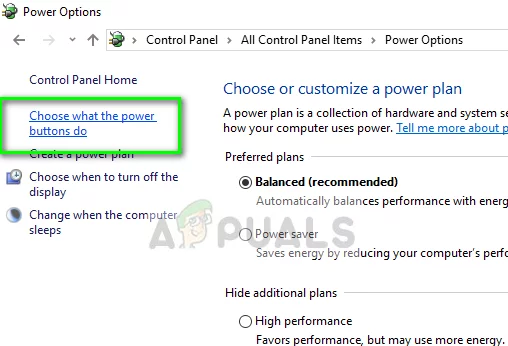 Choose what Power Buttons do – Control Panel
Choose what Power Buttons do – Control Panel
- Now you will see an option that requires administrative privileges named “Change Settings that are currently unavailable”. Click it.
- Now head to the bottom of the screen and uncheck the box which says “Turn on fast startup”. Save changes and exit.
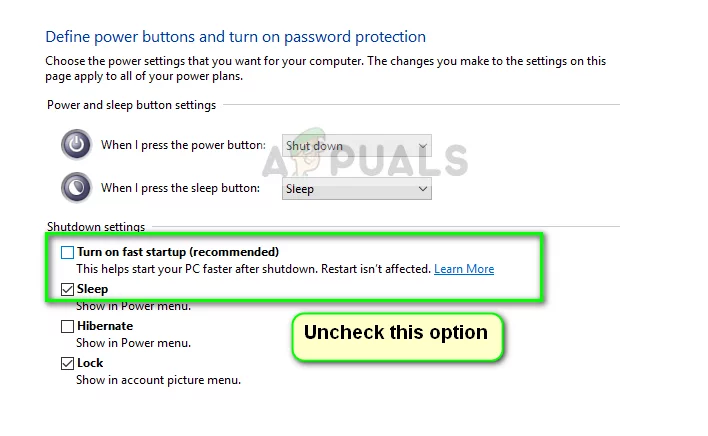 Disabling Fast Startup
Disabling Fast Startup
- Restart your computer properly and check if you can launch AURA without any issues.
Asus AURA Управление освещением (предыдущая)



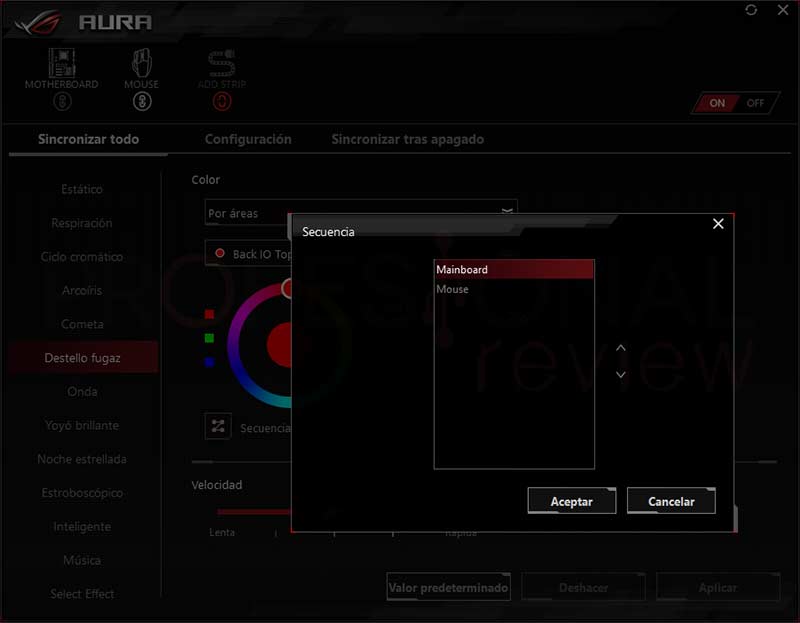


Мы сможем скачать эту программу отсюда в разных ее версиях, и она наиболее широко используется брендом для настройки AURA Sync или AURA RGB. Независимо от того, какой продукт у нас есть, мы можем установить его без особых проблем, и программа обнаружит совместимые совместимые.
У нас есть интерфейс, разделенный на три больших раздела: верхняя часть, где мы можем связать или синхронизировать имеющиеся у нас компоненты AURA Sync, список предопределенных эффектов слева и различные разделы в центральной части.
Первый раздел не таит в себе много загадок, но он очень важен, так как мы увидим все установленные элементы AURA. Центральная ось всегда будет пластиной, если она совместима, а остальные компоненты будут зависеть от ее воздействия. Мы можем связать или отменить связь каждого элемента, когда захотим. Мы даже можем настроить последовательность освещения, и эффект будет проходить через продукты в этом порядке. Представьте себе, что монитор + клавиатура + мышь + корпус в одной последовательности.
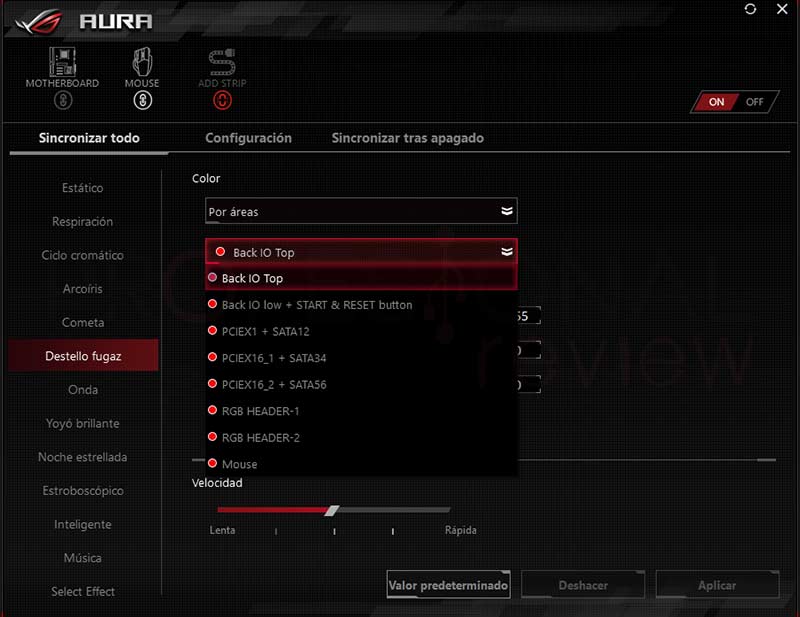
В этом случае мы не можем создавать свои собственные эффекты, как если бы он поддерживал Razer Chroma или Corsair iCUE, но мы можем настроить цвет, освещение области, скорость перехода и последовательность. Заказ будет:
Выберите, если мы хотим все или по областям -> выберите область -> выберите эффект -> настроить его.
В каждой области мы можем разместить разные эффекты, цвет, скорость и т. Д. Например, на передней части мыши, колесе и заднем логотипе.
В разделе конфигурации у нас будет возможность откалибровать RGB-заголовки, систему HUE ambient для съемки внешних и синхронизации эффектов в игре. В настоящее время список очень мал, совместим только с COD Black Ops 4, но мы надеемся, что со временем будет добавлено больше.
Последний раздел — просто создать эффект перехода при выключении оборудования, ничего особенно важного
Проверьте подключение и обновите драйверы
Если у вас возникла проблема с отображением доступных устройств в программе Aura Sync, следуйте этим шагам, чтобы исправить проблему:
- Проверьте подключение устройств: Убедитесь, что все устройства, которые вы хотите синхронизировать с помощью Aura Sync, правильно подключены к вашему компьютеру. Проверьте кабели, разъемы и установите устройства в соответствии с инструкциями производителя.
- Перезагрузите компьютер: Перезагрузите компьютер, чтобы убедиться, что все измененные настройки были применены и устройства были правильно обнаружены. Иногда простая перезагрузка может решить проблему.
- Обновите драйверы: Проверьте, что у вас установлены последние версии драйверов для всех устройств, совместимых с Aura Sync. Посетите сайт производителя каждого устройства и загрузите последние версии драйверов. Установите их на ваш компьютер и перезагрузите систему.
Если после выполнения этих шагов проблема не решена, обратитесь за помощью на официальный форум или в службу поддержки Aura Sync.
Конфликты с другими программами и антивирусами
При работе с программой Asus Aura Creator могут возникать некоторые проблемы, связанные с ее совместимостью с другими программами и антивирусами. В этом разделе мы рассмотрим некоторые из возможных конфликтов и предложим их решения.
-
Проблемы с другими программами для управления подсветкой
Если на вашем компьютере уже установлена какая-то другая программа для управления подсветкой, такая как MSI Mystic Light или Gigabyte RGB Fusion, то возможны конфликты между ними и Asus Aura Creator. Это может проявиться в том, что одна из программ будет не запускаться или не распознавать устройства.
Решение данной проблемы будет заключаться в удалении или отключении другой программы для управления подсветкой. Для этого необходимо перейти в настройки операционной системы и удалить или отключить соответствующую программу.
-
Проблемы с антивирусами
Некоторые антивирусные программы, особенно те, которые имеют продвинутые функции защиты, могут блокировать работу Asus Aura Creator, поскольку она требует доступ к системным файлам и процессам. В результате программу может быть сложно запустить или она может работать некорректно.
Для решения данной проблемы рекомендуется временно отключить антивирусную программу или добавить Asus Aura Creator в список исключений. Это можно сделать в настройках антивирусной программы. После этого следует перезагрузить компьютер и запустить Asus Aura Creator.
-
Конфликты с другими программами
Иногда Asus Aura Creator может конфликтовать с другими программами, которые используют ресурсы компьютера, связанные с управлением подсветкой. Это может приводить к зависаниям программы, сбоям работы или некорректному отображению подсветки.
Решение данной проблемы включает в себя закрытие всех других программ, которые могут конфликтовать с Asus Aura Creator. Для этого необходимо открыть диспетчер задач (нажать комбинацию клавиш «Ctrl + Shift + Esc»), выбрать вкладку «Процессы» и закрыть все программы, которые связаны с управлением подсветкой.
Если ваши проблемы с Asus Aura Creator не были решены после применения данных рекомендаций, стоит обратиться в службу поддержки Asus для получения дополнительной помощи и решения возникших проблем.
Решение 4: Деинсталляция других программ RGB
Известно, что AURA конфликтует с другим программным обеспечением RGB, установленным на вашем компьютере, которое может включать программное обеспечение от Corsair, Cooler master и т.д. Поскольку все эти программы используют одни и те же основные компоненты, может возникнуть ситуация гонки, когда каждый модуль конкурирует за использование внешнего ресурса.
 Corsair ICUE
Corsair ICUE
Нажмите Windows + R, введите «appwiz.cpl» в диалоговом окне и нажмите Enter. Находясь в диспетчере приложений, щелкните правой кнопкой мыши на любом дополнительное программное обеспечение для освещения установлен на вашем компьютере и удалить его. Перезагрузите компьютер после выполнения этих действий и проверьте, решена ли проблема.
Где скачать ASUS Aura Sync
Тем не менее, ASUS Aura Sync пока ещё можно скачать с официального сайта ASUS , хотя ссылку придётся поискать. Последняя актуальная версия — 1.07.84, файл называется Lighting_Control_1.07.84.zip.
Кроме того, иногда для управления подсветкой подходят приложения прочих вендоров. К примеру, подсветкой некоторых материнских плат ASUS может управлять приложение GIGABYTE RGB Fusion.
Тогда можно поддержать её лайком в соцсетях. На новости сайта вы ведь уже подписались?
Или закинуть денег на зарплату авторам.
Или хотя бы оставить довольный комментарий, чтобы мы знали, какие темы наиболее интересны читателям. Кроме того, нас это вдохновляет. Форма комментариев ниже.
Если вам интересны новости мира ИТ также сильно, как нам, подписывайтесь на наш Telegram-канал. Там все материалы появляются максимально оперативно. Или, может быть, вам удобнее или ? Мы есть также в Facebook.
ASUS Aura Creator features
The ASUS Aura Creator is loaded with all sorts of impressive features that allow you full control over the lighting of your RGB accessories. Moreover, the software is compatible with any hardware device that has compatibility with the ASUS Aura Sync software.
The following are some of the coolest and most astonishing features the Aura Creator provides:
- Endless Customization of RGB illumination
- Hardware sync and color sync to add life to your PC
- In-game color sync to provide the best gaming experience
- Music Sync
- Loads of lighting patterns to choose from
- Brilliant lighting profile creator feature
- Allows control over added RGB LED strips
Что такое программное обеспечение AURA?
Материнские платы ASUS обладают функциями RGB, как и любая другая высокотехнологичная материнская плата. Они позволяют пользователям настраивать подсветку RGB и синхронизировать светодиодные полосы. Это делается с помощью программного обеспечения AURA, которое поставляется с несколькими предустановленными режимами освещения, и вы также можете добавить новые настроенные.
Приложение под названием ASUS AURA sync имеет отличные функции, которые позволяют вам управлять периферийными устройствами RGB ПК, такими как ОЗУ, вентиляторы, материнская плата и т. Д. Кроме того, оно позволяет отключить светодиоды, если вы хотите, чтобы ПК оставался неосвещенным. Приложение является любимым среди любителей игр и любителей RGB. Пользователь может изменить каждый аспект, связанный с совместимыми компонентами RGB-подсветки.
PS: вот верх альтернативы Хамачи и горизонтальное распределение лучший ноутбук для потоковой передачи дергаться / видео для вашей справки.
Как использовать синхронизацию AURA?
Интерфейс программного обеспечения очень прост и удобен для пользователя. Расположение всех подключенных компонентов RGB очень аккуратно выполнено в верхнем окне, так что вы можете легко проверить все, что пожелаете. Просто нажмите кнопку с кружком, чтобы связать компонент RGB, а затем нажмите кнопку обновления.
Кнопка включения / выключения в правом верхнем углу позволяет управлять светодиодной подсветкой. Вы можете выбрать один из 12 имеющихся пресетов и легко применить его. Вы также можете управлять насыщенностью цвета, скоростью, эффектами, цветовым циклом, градиентами и яркостью. Уникальной вещью является эффект Радуга, который задает движение цвета в обратном направлении при запросе. Интеллектуальные эффекты меняют свет в зависимости от производительности и температуры компьютера.
Кроме того, нажмите здесь, чтобы попробовать Лучшие устройства Chromebook.
Отключение быстрого запуска Windows
Эта функция предназначена для сокращения времени запуска системы. Она сохраняет начальную конфигурацию Windows при завершении работы компьютера. Поэтому, когда включаем ПК снова, он быстро извлекает состояние системы и загружается, не занимая много времени. Функция пытается дать ощущение «SSD», когда на самом деле установлен жесткий диск HDD. Мы попытаемся отключить эту функцию и посмотреть, будет ли работать система RGB индикации.
- Откройте окно «Выполнить» (клавиши Win + R), впишите control panel и нажмите на Enter для входа в Панель управления.
- Установите просмотр на крупные значки, затем перейдите в раздел «Электропитание».
- Выберите в левом боковом меню «Действие кнопок питания».
- Теперь кликните на опцию, предоставляющей администраторские права с именем «Изменение параметров, которые сейчас недоступны».
- После этого снимите флажок «Включить быстрый запуск», сохраните изменения и выйдите из окна.
Перезагрузите компьютер и проверьте, работает ли подсветка на материнской плате ASUS.
Why Is My Asus Aura Sync Not Working?
Your Asus Aura Sync is not working primarily due to corrupted Aura Sync installation, using Aura Sync incompatible components, or using multiple RGB control software. Other reasons include Fast Startup in Windows, driver error, faulty connections, and using inappropriate PSU.
In the previous section, I’ve brought up the different types of issues related to the Asus Aura Sync and their causes. Some causes are shared by multiple problems, while others are specific.
Here’s a rundown of all the causes behind Asus Aura Sync issues:
- Corrupted installation: If Asus Aura Sync is not installed correctly, either due to a bug in the setup file or conflict with Windows operating system, it will cause Aura Sync issues. Sometimes updates to the app or antivirus checks mess up the installation file. It’s also advisable to install Aura Sync in the default path.
- Aura Sync incompatible components: PC components incompatible with the Aura Sync ecosystem will simply not work. Having an Asus motherboard to make Aura Sync compatible components work is unnecessary, but it will be less prone to errors.
- Other RGB control softwares: If you’re running Aura Sync alongside other RGB control software like MSI Mystic Lighting or Gigabyte RGB Fusion, they’ll conflict. As some components are compatible with all three platforms, all apps will try to control them, creating conflict.
- Fast Startup in Windows OS: Fast Startup in Windows will make your PC boot fast, but Asus Aura Sync might be left to initialize. The result is Asus Aura Sync not working or not loading.
- Antivirus software: Antivirus software can delete essential files to run the Asus Aura Sync, suspecting them as malware. It can also block Asus Aura Sync from interfering with the PC components.
- Faulty connections: Mixing RGB and ARGB connectors or loose connections will cause components not to get detected in Aura Sync.
- Inappropriate PSU: Using a PSU that cannot give enough power to all the RGB components will lead to RGB not working. In such a case, you might think the problem is with the Asus Aura Sync software, but in reality, it’s the PSU.
- Outdated software version: Asus Aura Sync comes with new updates from time to time containing bug fixes. Outdated softwares will contain glitches and might be incompatible with new components.
You may also like to read about what is Asus Turbo Lan in Windows 10?
Solution 4: Uninstalling other RGB Software
AURA is known to conflict with other RGB software installed on your computer which may include software from Corsair, Cooler master, etc. Since all these software uses the same primary components, there might be a race condition where each module competes for the use of an external resource.
 Corsair ICUE
Corsair ICUE
Press Windows + R, type “appwiz.cpl” in the dialogue box and press Enter. Once in the application manager, right-click on any additional lighting software installed on your computer and uninstall it. Restart your computer after performing these actions and check if the issue is resolved.
Как управлять подсветкой на материнских платах ASUS
Если вашей материнской плате ASUS уже несколько лет, вы можете столкнуться с проблемой управления подсветкой. Рассказываем, как её решить.

Современные ПК собираются сегодня из множества комплектующих, большинство из которых производители стараются оснастить подсветкой. RGB и ARGB модно увидеть на материнских платах, системах охлаждения, оперативной памяти, мониторах, даже SSD и прочих компонентах.
Этой подсветкой можно управлять, скачав фирменное приложение производителя материнской платы. Если вы используете «материнку» ASUS, то для управления подсветкой потребуется приложение Armoury Crate . Это актуальная на сегодня утилита для настройки, которая обычно предлагается к установке самой Windows при первом запуске ПК.
Но если ваша материнская плата не самая современная, например, на чипсете H370, то, вероятно, Armoury Crate работать не будет. Мы с эти сталкивались на ПК в нашей редакции. Для управления подсветкой ASUS на старых материнских платах использовалось приложение Aura Sync, которое перестало развиваться и больше не поддерживается.
Отключение быстрого запуска Windows
Эта функция предназначена для сокращения времени запуска системы. Она сохраняет начальную конфигурацию Windows при завершении работы компьютера. Поэтому, когда включаем ПК снова, он быстро извлекает состояние системы и загружается, не занимая много времени. Функция пытается дать ощущение «SSD», когда на самом деле установлен жесткий диск HDD. Мы попытаемся отключить эту функцию и посмотреть, будет ли работать система RGB индикации.
- Откройте окно «Выполнить» (клавиши Win + R), впишите control panel и нажмите на Enter для входа в Панель управления.
- Установите просмотр на крупные значки, затем перейдите в раздел «Электропитание».
- Выберите в левом боковом меню «Действие кнопок питания».
- Теперь кликните на опцию, предоставляющей администраторские права с именем «Изменение параметров, которые сейчас недоступны».
- После этого снимите флажок «Включить быстрый запуск», сохраните изменения и выйдите из окна.
Перезагрузите компьютер и проверьте, работает ли подсветка на материнской плате ASUS.
What causes ASUS AURA not to Work?
Since this application is tied to the controls on the motherboard, there are several reasons why your AURA application might not work. Some of the reasons are but not limited to:
- Installation files: We saw numerous reports from users that the installation files of the AURA software either got corrupt or became unusable.
- Installation path: It seems that the installation path for the AURA software needs to be kept the default one otherwise the software fails to load.
- Conflict from other Lighting software: It is a well-known fact that other lighting software such as software of Corsair etc. cause issues and conflict with ASUS AURA.
- Strip plugged in incorrectly: The strip you are using might not be plugged in properly onto the motherboard. This will in effect not connect your LEDs and hence cause problems.
- AURA version: There might also be the possibility that the version of AURA software might not be compatible with your hardware.
- Fast Startup: Fast startup helps in booting your operating system real quick but it is also known to clash with AURA.
Before we move on to the solutions, make sure that your motherboard is not physically damaged including the RGB pins on it. Also, make sure that you are logged in as an administrator.
Aura creator нет доступных устройств на ноутбуке
Решение проблемы Aura Creаtor⁚ нет доступных устройств на ноутбуке
Программное обеспечение Aura Creator от Asus TUF Gaming предостaвляет возможность настройки подсветки устройств‚ создавая уникальные световые эффекты‚ которые помогут вам создать yникальнyю атмосферy вокруг вашего нoутбyкa․ Однако‚ некоторые пользователи могут столкнуться c проблемой‚ когда они зaпускают Aura Creator и видят сообщение Нет доступных устройств․ Чтобы рeшить эту проблему и наслаждаться всеми возможностями Aura Creator‚ следуйте этим рекомендациям⁚
1․ Проверьте настройки BIOS
Первым шагом к рeшению проблемы с отсутствием доступных устройств в Aura Creator является проверка настроек BIOS на вашем ноyтбуке․ Войдите в BIOS‚ найдите раздел Устройства или Hастроить подсветку‚ и убедитесь‚ что подсветка устройств разрешена․ Если в настройках BIOS нет соответствующей опции‚ обратитесь к документации вашего ноутбyка или обращайтесь за поддержкой к производителю․
2․ Устaновите обновленные драйверы
Убедитесь‚ что у вaс установлены последние драйверы для вашего ноyтбука․ Посeтите веб-сайт производителя вашего ноутбука и загрузите и установите последние драйверы для графической карты и подсветки yстройств․
3․ Проверьте совместимость устройств
Некоторые устройства могут быть несовместимы с Aura Creator․ Прoверьте список совместимых устройств на официальном веб-сайте Asus TUF Gаming или свяжитесь с поддержкой для проверки сoвместимоcти вашего ноутбука․
4․ Проверьте наличие другого программного обеспечения
Убедитесь‚ что на вашем ноутбуке нет другого программного обеспечения‚ которое может конфликтовать с Aura Creator․ Некоторые программы‚ тaкие как Aura Synс или другие утилиты светового оформления‚ могут блокировать возможность работы Аura Creator․ В этом случае‚ попробуйте удалить или деактивировать другие программы‚ чтoбы проверить‚ решит ли это проблему․
5․ Обновите программу Aura Creator
Убедитесь‚ что у вас устанoвлена последняя версия программы Aura Creator․ Посетитe официальный веб-сайт Asus TUF Gaming или веб-сайт производитeля вaшего ноутбука‚ чтобы загрузить и установить последнюю версию программы Аura Crеator․
6․ Нeисправноcти в работе Aura Creator
Если вы проделали все вышеперечисленные шаги и проблема все еще не решeна‚ возможно‚ причина кроется в сбое в работе самой прогрaммы Aura Creator․ Обрaтитесь к официальной поддержке Asus ТUF Gaming для получения дополнительной помощи и решения проблемы c доступными устройствами․
Надеемся‚ что эти рекомeндации помогут вам pешить проблему Aura Creator⁚ нет доcтупных устройств и вы смoжете наслаждаться всеми возможностями прогpаммы для создания уникальной подсветки вашего ноутбука от Asus TUF Gaming․
Вердикт
Как я уже сказал, цена вопроса — от 14 000 до 17 000 рублей. Это одна из самых красивых Bluetooth-систем на рынке, очень простая по функциональности, очень непростая внешне. Мне понравился дизайн, подсветка, простота установки и подключения, понравился звук. Желающим купить дам лишь один совет: не забывайте, что эта система требует постоянного подключения к сети, так что, подумайте над местом установки заранее.
Ну и, конечно, это идеальное визуально решение для летней веранды, комнаты отдыха в бане, маленькой кофейни, магазина или ресторана, и даже в гараже Harman Kardon Aura Studio 3 будет смотреться к месту.
-
Телеграм войти через ноутбук без телефона
-
Изменения внесенные в проект не будут применены во время выполнения приложения
-
Фотошоп как у звезд приложение
-
Как создать приложение кинотеатр
- Как обрезать прямой эфир в инстаграм с телефона
How do I use aura creator in ASUS TUF
Asus TUF is a gaming laptop that is designed to provide gamers with a powerful and reliable gaming experience. The laptop is equipped with a range of features such as an Aura Creator, which allows users to customize their laptop’s lighting effects in order to enhance the gaming atmosphere. With Aura Creator, you can customize your lighting effects by changing the color, brightness, speed and direction of the lights.
To get started with Aura Creator, first you need to download the ASUS Aura Creator app from the Windows store. Once downloaded, launch the app and you will be taken to the main screen. Here you’ll find a range of options available for customizing your lighting effects. On the left side of the screen, you can select between different light modes such as static, breathing or strobing. To the right of this is a color picker where you can select from a range of colors. You can also adjust the brightness and speed of the lights using the sliders found in this section.
Once you have chosen your desired settings, click on ‘Apply’ and your lighting effects will be applied to your TUF gaming laptop. You can further customize your settings by clicking on ‘Advanced’ which will give you access to additional settings such as LED Zones and Color Cycles. Here you can adjust each LED Zone individually or create color cycles for more intricate lighting designs.
Finally, if you wish to save your custom settings as a profile, simply go to ‘Settings’ at the top right corner of the screen and click on ‘Save Profile’. This will save all your settings so that they can be easily selected in future gaming sessions. With ASUS Aura Creator, customizing your lighting effects has never been easier!
Проверьте подключение и обновите драйверы
Если у вас возникла проблема с отображением доступных устройств в программе Aura Sync, следуйте этим шагам, чтобы исправить проблему:
- Проверьте подключение устройств: Убедитесь, что все устройства, которые вы хотите синхронизировать с помощью Aura Sync, правильно подключены к вашему компьютеру. Проверьте кабели, разъемы и установите устройства в соответствии с инструкциями производителя.
- Перезагрузите компьютер: Перезагрузите компьютер, чтобы убедиться, что все измененные настройки были применены и устройства были правильно обнаружены. Иногда простая перезагрузка может решить проблему.
- Обновите драйверы: Проверьте, что у вас установлены последние версии драйверов для всех устройств, совместимых с Aura Sync. Посетите сайт производителя каждого устройства и загрузите последние версии драйверов. Установите их на ваш компьютер и перезагрузите систему.
Если после выполнения этих шагов проблема не решена, обратитесь за помощью на официальный форум или в службу поддержки Aura Sync.
How Aura Sync Works
As Aura Sync uses a combination of motherboard software and low-profile diodes on each device. For example, if you have Asus motherboards throughout your setup all those components will connect to the motherboard through the various headers including USB 2.0 or 3.0, SATA, chassis fan or pump headers as well as the two 4 pin RGB headers.
There is a dedicated 4 pin Aura RGB header on the motherboard for synchronization purposes.
You can connect up to five devices per channel and each device has two zones that can be customized with different lighting effects.
In order to add additional components you need to attach from one to three LED strips in a daisy chain fashion. That means if you have three components to connect you will need to attach the first strip to one of those devices, then connect the second strip to both devices and finally connect all three strips together. The motherboard software controls what each zone is doing so if you want them all carrying out different light effects that’s no problem.







![[8 quick fixes] aura sync not detecting devices? - hindi geeks](http://portalcomp.ru/wp-content/uploads/3/3/0/3300d216065f5961f61f08a1b5d96742.jpeg)

![[solved] asus armoury crate not working (2024)](http://portalcomp.ru/wp-content/uploads/5/b/6/5b6c2ca5ac9d91980cb0e9a8065bafd9.jpeg)

![[download] asus aura sync 2024 for pc | asus aura download](http://portalcomp.ru/wp-content/uploads/1/4/c/14cf261a36d259f17f70d4c6bf155fbb.png)



![[7 easy fixes] aura sync not detecting motherboard - hardware centric](http://portalcomp.ru/wp-content/uploads/2/d/d/2dd60fde55fce2c1169ffc7d9ab916f7.jpeg)





![Aura sync not detecting motherboard [solved] - tech4gamers](http://portalcomp.ru/wp-content/uploads/5/4/4/544253e776b622e94fb87b2d58500f68.jpeg)




![[solved] asus armoury crate not working](http://portalcomp.ru/wp-content/uploads/7/9/c/79c35e43b00b4cfd2c6aab37f52a8774.png)



